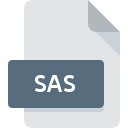
Dateiendung SAS
SAS Program Format
-
DeveloperSAS Institute
-
Category
-
Popularität3.2 (5 votes)
Was ist SAS-Datei?
Dateien mit der Dateiendung .SAS enthalten Code, der im Statistical Analysis Software Institute – SAS ausgeführt wird. Sie liegen im ASCII-Textformat vor und nutzen die Möglichkeiten der Anwendung zur Modellierung und Datenanalyse. Sie ermöglichen das Initiieren von Prozessen und Aufgaben, das Definieren von Daten innerhalb der SAS-Software sowie das Bearbeiten von Datensätzen und anderen mit der Software verbundenen Dateien.
Wie liest man SAS-Dateien?
.SAS-Dateien haben ein reines Textformat, sodass sie problemlos in jedem Texteditor, beispielsweise Notepad, geöffnet werden können. Wenn SAS-Software auf einem Computer mit Windows oder Mac OS installiert wird, sollten Dateien mit der Dateiendung .SAS automatisch mit dem SAS-Code-Editor verknüpft werden. Dies ermöglicht:
- Hervorhebung allgemeiner Codeelemente, sogenanntes „Coloring“, um die Lesbarkeit zu verbessern,
- Echtzeit-Fehlerüberprüfung,
- die Möglichkeit, die Ergebnisse der Ausführung eines ausgewählten Codeblocks zu überprüfen.
Dateien werden in Verzeichnissen gespeichert, die eine Bibliothek für den Benutzer des Programms erstellen.
Zweck von SAS-Dateien
Ursprünglich wurden in .SAS-Dateien geschriebene Befehle hauptsächlich für die statistische Datenanalyse verwendet. Heutzutage können diese Dateien Teil von DSS-Lösungen sein – Modulen zum Abrufen, Analysieren und Berichten von Daten sowie deren eng spezialisierten Implementierungen. Sie stellen meist ein Element von Geschäftslösungen dar, die die Entscheidungsfindung auf der Grundlage großer Datenressourcen unterstützen, beispielsweise das Website-Traffic-Management oder das Personalmanagement.
Programme die die Dateieendung SAS unterstützen
Im Folgenden finden Sie einen Index der Softwareprogramme, mit denen SAS-Dateien geöffnet werden können, die je nach unterstützter Systemplattform in 2 -Kategorien unterteilt sind. SAS-Dateien können auf allen Systemplattformen, auch auf Mobilgeräten, gefunden werden. Es gibt jedoch keine Garantie, dass diese Dateien jeweils ordnungsgemäß unterstützt werden.
Updated: 03/06/2024
Wie soll ich die SAS Datei öffnen?
Es kann viele Gründe geben, warum du Probleme mit der Öffnung von SAS-Dateien auf einem bestimmten System hast. Glücklicherweise können die meisten Probleme mit SAS-Dateien ohne gründliche IT-Kenntnisse und vor allem innerhalb von Minuten gelöst werden. Im Folgenden finden Sie eine Liste mit Richtlinien, anhand derer Sie dateibezogene Probleme identifizieren und beheben können.
Schritt 1. Downloaden und installieren Sie SAS
 Probleme beim Öffnen von und beim Arbeiten mit SAS-Dateien haben höchstwahrscheinlich nichts mit der Software zu tun, die mit den SAS-Dateien auf Ihrem Computer kompatibel ist. Die Lösung für dieses Problem ist sehr einfach. Laden Sie SAS herunter und installieren Sie es auf Ihrem Gerät. Oben auf der Seite befindet sich eine Liste mit allen Programmen, die nach den unterstützten Betriebssystemen gruppiert sind. Wenn Sie das Installationsprogramm SAS auf sicherste Weise herunterladen möchten, empfehlen wir Ihnen, die Website SAS Institute Inc. zu besuchen und von deren offiziellen Repositorys herunterzuladen.
Probleme beim Öffnen von und beim Arbeiten mit SAS-Dateien haben höchstwahrscheinlich nichts mit der Software zu tun, die mit den SAS-Dateien auf Ihrem Computer kompatibel ist. Die Lösung für dieses Problem ist sehr einfach. Laden Sie SAS herunter und installieren Sie es auf Ihrem Gerät. Oben auf der Seite befindet sich eine Liste mit allen Programmen, die nach den unterstützten Betriebssystemen gruppiert sind. Wenn Sie das Installationsprogramm SAS auf sicherste Weise herunterladen möchten, empfehlen wir Ihnen, die Website SAS Institute Inc. zu besuchen und von deren offiziellen Repositorys herunterzuladen.
Schritt 2. Aktualisieren Sie SAS auf die neueste Version
 Sie können immer noch nicht auf SAS-Dateien zugreifen, obwohl SAS auf Ihrem System installiert ist? Stellen Sie sicher, dass die Software auf dem neuesten Stand ist. Manchmal führen Softwareentwickler neue Formate ein, die bereits zusammen mit neueren Versionen ihrer Anwendungen unterstützt werden. Wenn Sie eine ältere Version von SAS installiert haben, wird das SAS -Format möglicherweise nicht unterstützt. Alle Dateiformate, die von den vorherigen Versionen des angegebenen Programms einwandfrei verarbeitet wurden, sollten auch mit SAS geöffnet werden können.
Sie können immer noch nicht auf SAS-Dateien zugreifen, obwohl SAS auf Ihrem System installiert ist? Stellen Sie sicher, dass die Software auf dem neuesten Stand ist. Manchmal führen Softwareentwickler neue Formate ein, die bereits zusammen mit neueren Versionen ihrer Anwendungen unterstützt werden. Wenn Sie eine ältere Version von SAS installiert haben, wird das SAS -Format möglicherweise nicht unterstützt. Alle Dateiformate, die von den vorherigen Versionen des angegebenen Programms einwandfrei verarbeitet wurden, sollten auch mit SAS geöffnet werden können.
Schritt 3. Weisen Sie SAS zu SAS-Dateien
Stellen Sie nach der Installation von SAS (der neuesten Version) sicher, dass es als Standardanwendung zum Öffnen von SAS-Dateien festgelegt ist. Die Methode ist recht einfach und variiert kaum zwischen den Betriebssystemen.

Ändern Sie die Standardanwendung in Windows.
- Klicken Sie mit der rechten Maustaste auf die Datei SAS und wählen Sie die Option
- Wählen Sie als Nächstes die Option und öffnen Sie dann mit die Liste der verfügbaren Anwendungen
- Um den Vorgang abzuschließen, wählen Sie Weitere Eintrag suchen und wählen Sie im Datei-Explorer den Installationsordner SAS. Bestätigen Sie mit dem Häkchen Immer dieses Programm zum Öffnen von SAS-Dateien verwenden und klicken Sie auf die Schaltfläche .

Ändern Sie die Standardanwendung in Mac OS.
- Wählen Sie im Dropdown-Menü, auf das Sie durch Klicken auf die Datei mit der Dateiendung SAS zugreifen, die Option
- Suchen Sie die Option - klicken Sie auf den Titel, falls dieser ausgeblendet ist
- Wählen Sie SAS und klicken Sie auf
- Wenn Sie die vorherigen Schritte ausgeführt haben, sollte eine Meldung angezeigt werden: Diese Änderung wird auf alle Dateien mit der Dateiendung SAS angewendet. Klicken Sie anschließend auf die Schaltfläche , um den Vorgang abzuschließen.
Schritt 4. Stellen Sie sicher, dass die Datei SAS vollständig und fehlerfrei ist
Wenn Sie die Anweisungen aus den vorherigen Schritten befolgt haben, das Problem jedoch noch nicht behoben ist, sollten Sie die betreffende ROZ-Datei überprüfen. Es ist wahrscheinlich, dass die Datei beschädigt ist und daher nicht zugegriffen werden kann.

1. Überprüfen Sie die SAS-Datei auf Viren oder Malware
Sollte es passieren, dass das SAS mit einem Virus infiziert ist, kann dies die Ursache sein, die Sie daran hindert, darauf zuzugreifen. Scannen Sie die Datei SAS sowie Ihren Computer nach Malware oder Viren. Wenn der Scanner feststellt, dass die Datei SAS nicht sicher ist, fahren Sie gemäß den Anweisungen des Antivirenprogramms fort, um die Bedrohung zu neutralisieren.
2. Stellen Sie sicher, dass die Struktur der SAS-Datei intakt ist
Wenn Sie die problematische SAS-Datei von einem Dritten erhalten haben, bitten Sie diesen, Ihnen eine weitere Kopie zuzusenden. Während des Kopiervorgangs der Datei sind möglicherweise Fehler aufgetreten, die die Datei unvollständig oder beschädigt machen. Dies kann die Ursache für Probleme mit der Datei sein. Es kann vorkommen, dass der Download der Datei mit der Endung SAS unterbrochen wurde und die Dateidaten fehlerhaft sind. Laden Sie die Datei erneut von derselben Quelle herunter.
3. Überprüfen Sie, ob Ihr Konto über Administratorrechte verfügt
Einige Dateien erfordern erhöhte Zugriffsrechte, um sie zu öffnen. Wechseln Sie zu einem Konto, für das Berechtigungen erforderlich sind, und versuchen Sie erneut, die Datei SAS Program Format zu öffnen.
4. Überprüfen Sie, ob Ihr System die folgenden Anforderungen erfüllt: SAS
Die Betriebssysteme stellen möglicherweise genügend freie Ressourcen fest, um die Anwendung auszuführen, die SAS-Dateien unterstützt. Schließen Sie alle laufenden Programme und versuchen Sie, die Datei SAS zu öffnen.
5. Stellen Sie sicher, dass Sie die neuesten Treiber, Systemupdates und Patches installiert haben
Regelmäßig aktualisierte Systeme, Treiber und Programme schützen Ihren Computer. Dies kann auch Probleme mit SAS Program Format -Dateien verhindern. Veraltete Treiber oder Software haben möglicherweise die Unfähigkeit verursacht, ein Peripheriegerät zu verwenden, das für die Verarbeitung von SAS-Dateien erforderlich ist.
Möchten Sie helfen?
Wenn Sie zusätzliche Informationen bezüglich der Datei SAS besitzen, würden wir sehr dankbar sein, wenn Sie Ihr Wissen mit den Nutzern unseres Service teilen würden. Nutzen Sie das Formular, dass sich hier befindet, und senden Sie uns Ihre Informationen über die Datei SAS.

 Windows
Windows 
 Linux
Linux 